python tkinter- 消息框、对话框、文件对话框
python 可以做到强大的消息提示功能
我们的 7.0 版本设计器,自带简单的消息框功能,可满足基本的使用需求,如果需要更深入的了解 python 的消息提示功能,请详细参阅此文
1 设计器自带 ‘消息框’ 功能
请参阅 7.0 版本使用手册 系统模块 部分中的 消息框 功能
2. 纯代码方式实现 python 的消息提示功能
2.1 消息框
导入
import tkinter import tkinter.messagebox #这个是消息框,对话框的关键
提示消息框
tkinter.messagebox.showinfo('提示','人生苦短')
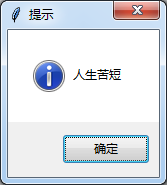
消息警告框
tkinter.messagebox.showwarning('警告','明日有大雨')
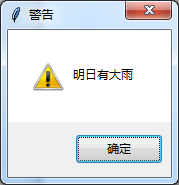
错误消息框
tkinter.messagebox.showerror('错误','出错了')
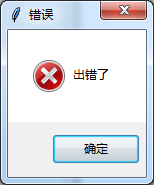
详细配置代码如下
import tkinter
import tkinter.messagebox
def but():
tkinter.messagebox.showinfo('提示', '人生苦短')
#tkinter.messagebox.showwarning('警告', '明日有大雨')
#tkinter.messagebox.showerror('错误', '出错了')
root=tkinter.Tk()
root.title('GUI')#标题
root.geometry('800x600')#窗体大小
root.resizable(False, False)#固定窗体
tkinter.Button(root, text='hello button',command=but).pack()
root.mainloop()
2.2 对话框
同样需要导入 tkinter.messagebox
实例 1:
import tkinter
import tkinter.messagebox
def but():
a=tkinter.messagebox.askokcancel('提示', '要执行此操作吗')
print (a)
root=tkinter.Tk()
root.title('GUI')#标题
root.geometry('800x600')#窗体大小
root.resizable(False, False)#固定窗体
tkinter.Button(root, text='hello button',command=but).pack()
root.mainloop()
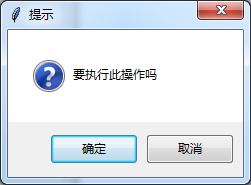
点击
确定返回 Ture
取消返回 False
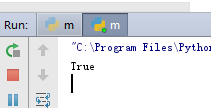
实例 2:
messagebox.askquestion
a=tkinter.messagebox.askquestion('提示', '要执行此操作吗')
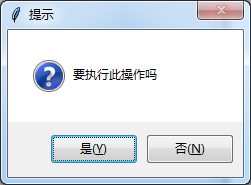
返回 yes 和 no

** 实例 3:**
messagebox.askyesno
a=tkinter.messagebox.askyesno('提示', '要执行此操作吗')

返回 Ture 和 False
实例 4:
messagebox.askretrycancel
a=tkinter.messagebox.askretrycancel('提示', '要执行此操作吗')
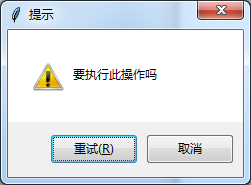
返回 Ture 和 False
** 实例 5:**
a=tkinter.messagebox.askyesnocancel('提示', '要执行此操作吗')
这个有三个按钮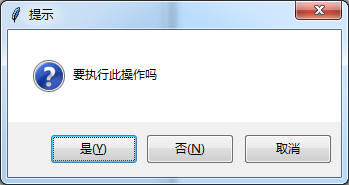
是:True
否:False
取消:None
2.3filedialog 文件对话框
用来获取文件路径和文件名
import tkinter.filedialog
a=tkinter.filedialog.askopenfilename()
输出 a 得到文件路径和名字
E:/1.txt





不错。继续分享